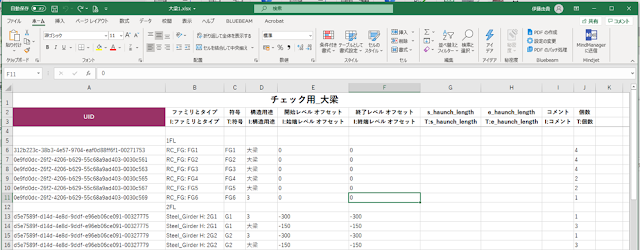建物内のシャッターの役目は、主に①防火・防煙、②管理(防犯)になるかと思います。
この役目を頭に入れつつ、シャッターを取り付ける際の注意点を考えてみました。
シャッターには必ず電動もしくは手動の巻き上げ装置、防火シャッターであれば自動閉鎖
装置、電動シャッターであればモーターなどが本体に設置されています。それらが作動した
ときの復旧や、点検のために天井面には点検口がついています。点検口の位置は、取り付く
壁に対してシャッターの本体側になりますね。役目を考えた時、シャッターの向き(点検口
の位置)が壁シャッター芯に対してどちらにあるのが良いかに気を使いましょう。
①防火・防煙
主に取り付く場所は、防火区画ライン上、防煙区画ライン上になります。
一般部分はシャッター芯(防火区画・防煙区画ライン)のどちら側にあっても、点検が
できれば問題ありません。(管理シャッターを兼用している場合は②を優先)
問題になりうるのは、吹き抜け部分に取り付く場合です。
取り付ける向きを吹き抜け側にしてしまうと、吹き抜け側に下方から足場をくみ上げるなど
しないと点検や手動巻き上げなどができなくなってしまいます。
こうなると、日常点検に非常に手間とコストがかかってしまうので避けたいところですね。
②管理(防犯)
夜間や休日など人が入らないように防犯のためにシャッターを下ろす場合もあります。
管理シャッターと呼んでします。
目的が防犯なので、外から開けることができてしまっては元も子もありません。点検口が
廊下側にあるとシャッターを開けることも可能となってしまいます。
(昨今では、警備も厳しいので人の目を盗んでシャッター点検口からシャッターを開ける
ことは難しいとは思いますが。。。)
なので、シャッターの向き(点検口の位置)点検口は部屋の内側に来るように配置した方
が良いということになりますね。
天井内の納まりから、シャッターを取り付けるスペースがある方に配置しがちですが、
日常的な点検ができるように考えることが大事ですね。
T.F